क्या व्हाट्सएप बैकअप को Google Drive से iCloud में ले जाने का कोई तरीका है? मैंने कई सालों तक Samsung S8+ का इस्तेमाल किया और मेरे सबसे महत्वपूर्ण व्हाट्सएप संदेश Google Drive पर बैकअप किए गए थे। मैंने हाल ही में iPhone 14 खरीदा है और मुझे यह नहीं पता कि कैसे मेरे व्हाट्सएप को Google Drive से iCloud पर रिस्टोर करूं।– From discussions.apple.com
समझ गया।
आपको जो सबसे कम चाहिए वो है अपने सभी संपर्क, मीडिया फाइलें, और ऐप डेटा को खो देना सिर्फ इसलिए क्योंकि आपने नया फोन खरीदा है, विशेषकर अगर यह Android से iOS में स्विच करने की बात हो।
मुझे यकीन है कि आपने अपने महत्वपूर्ण डेटा जैसे कि आपके WhatsApp इतिहास को Google Drive पर बैकअप किया होगा, इस उम्मीद में कि बाद में इसे आसानी से आपके नए iPhone पर iCloud पर स्थानांतरित किया जा सके।
लेकिन दुर्भाग्य से, चीजें इस तरह से काम नहीं करतीं।
मेरे अनुभव से, अपने Android डिवाइस पर WhatsApp संदेशों का बैकअप लेने के लिए Google Drive सबसे अच्छा तरीका प्रतीत हो सकता है, परंतु इसके एन्क्रिप्शन प्रोटोकॉल iCloud के साथ संगत नहीं हैं।
इसलिए, यह सीधे तौर पर असंभव है किअपने WhatsApp डेटा को एक Android से iPhone में स्थानांतरित करें।
ऐसे मामलों में, तीसरे पक्ष के उपकरण का उपयोग अनिवार्य हो जाता है, विशेषकर अगर आपके पास महत्वपूर्ण व्यापारिक चैट रिकॉर्ड्स हों, या प्रिय स्मृतियां जो आपको स्थानांतरित करनी हों, और आप इसे जल्दी से करना चाहते हों।

Google Drive से iCloud में WhatsApp रिस्टोर करें
तृतीय-पक्ष ट्रांसफर टूल कैसे काम करता है?
बस आपको जानकारी के लिए, यदि आप पूरी तरह से ऑपरेटिंग प्लेटफॉर्म बदल रहे हैं तो WhatsApp आपको डेटा स्विच करने की अनुमति नहीं देता। इसलिए, iPhone उपयोगकर्ता केवलiCloud का उपयोग करके अपने WhatsApp डेटा का बैक अप लें और पुनर्स्थापित करें।, जबकि Android उपयोगकर्ताओं को इन क्रियाओं के लिए Google Drive का उपयोग करना चाहिए।
तीसरे पक्ष का टूल आपको तीन सरल चरणों में Google Drive से iCloud में WhatsApp बैकअप ट्रांसफर करने में मदद करता है।
मैं आपको दिखाने के लिए कि यह कैसे किया जाता है, मैं लूँगाMobitrixउदाहरण के तौर पर, चूंकि यह सॉफ्टवेयर व्हाट्सएप्प डेटा को डाउनलोड करने और बैकअप करने के लिए मुफ्त है, और बहुत आसानी से इस्तेमाल किया जा सकता है। आप इस लेख का अनुसरण करके इसे आजमा भी सकते हैं।
अपने Android डिवाइस पर Google Drive से WhatsApp बैकअप पुनर्स्थापित करें
Google Drive से iCloud में WhatsApp बैकअप ट्रांसफर करने से पहले, आपको सबसे पहले इसे अपने मौजूदा Android डिवाइस में Google Drive से रिस्टोर करना होगा।
इसे कैसे करें, यहाँ तरीका है:
- अपने Android डिवाइस पर WhatsApp पैकेज को अनइंस्टॉल करें और फिर से इंस्टॉल करें।
- अपने Android डिवाइस पर WhatsApp खोलें और WhatsApp सेटअप करने और अपना फोन नंबर पुष्टि करने के लिए स्क्रीन पर आने वाले निर्देशों का पालन करें।
- जब अगली विंडो में पूछा जाए तो "Restore" पर क्लिक करें ताकि आपके डिवाइस में बैकअप को रिस्टोर करना शुरू किया जा सके।
- पुनर्स्थापन प्रक्रिया पूरी होने के बाद, "Next" पर टैप करें और WhatsApp सेटअप पूरा करने के लिए आगे बढ़ें।
नोट:आपको वही फोन नंबर इस्तेमाल करना चाहिए जिसका उपयोग आपने बैकअप बनाते समय किया था, न कि कोई अलग फोन नंबर।

एंड्रॉइड पर व्हाट्सएप संदेशों को पुनः प्राप्त करें
इस चरण में सफल होने के लिए आपको जो चीजें आवश्यक हैं, वे यहां दी गई हैं। अन्यथा, Google Drive से अपने WhatsApp बैकअप को पुनः स्थापित करने के लिए आगे बढ़ना आपके लिए लगभग असंभव हो जाएगा:
- पर्याप्त संग्रहण:Google Drive आपको 15GB तक की बड़ी डेटा फाइलों को मुफ्त में संग्रहित करने की सुविधा देता है, लेकिन यदि आपके पास पर्याप्त स्टोरेज नहीं है, तो आपके WhatsApp बैकअप को पुनर्स्थापित करने की प्रक्रिया बाधित हो सकती है।
- एक सक्रिय फोन:आपको अपने जुड़े हुए ईमेल पते और पासवर्ड के साथ अपने फोन को सक्रिय करने की आवश्यकता होगी। साथ ही, आपको यह भी सुनिश्चित करना होगा कि आप उसी Google खाते का उपयोग कर रहे हैं और उस तक पहुंच रखते हैं, और आपके WhatsApp खाते के लिए मूल फोन नंबर का भी उपयोग कर रहे हैं।
Mobitrix का उपयोग करके अपने Android से iPhone में WhatsApp बैकअप ट्रांसफर करें।
इस चरण को अत्यंत सरल बनाने के लिए, आमतौर पर हमें अपने WhatsApp डेटा को उपकरणों के बीच स्थानांतरित करने के लिए एक तीसरे पक्ष के ट्रांसफर विकल्प की आवश्यकता होती है, चाहे वे एक ही क्लाउड सेवाओं द्वारा संचालित हों या नहीं।
अब मैं इस कदम को इसके साथ प्रदर्शित करने जा रहा हूँMobitrix WhatsApp Transfer।
चरण 1: डाउनलोड करें और इंस्टॉल करेंMobitrix WhatsApp Transfer को अपने कंप्यूटर पर।

दोनों उपकरणों को पीसी से कनेक्ट करें।
चरण 2:अपने Android डिवाइस और iPhone को USB केबल का उपयोग करके आपके कंप्यूटर से जोड़ें। फिर, प्रोग्राम को दोनों डिवाइसेस को पहचानने का इंतजार करें।

डिवाइस सफलतापूर्वक जुड़ गया है।
चरण 3:जब आप पुष्टि कर लें कि उपकरण जुड़े हुए हैं और सही क्रम में हैं, तो ट्रांसफर प्रक्रिया शुरू करने के लिए “Transfer” पर क्लिक करें।
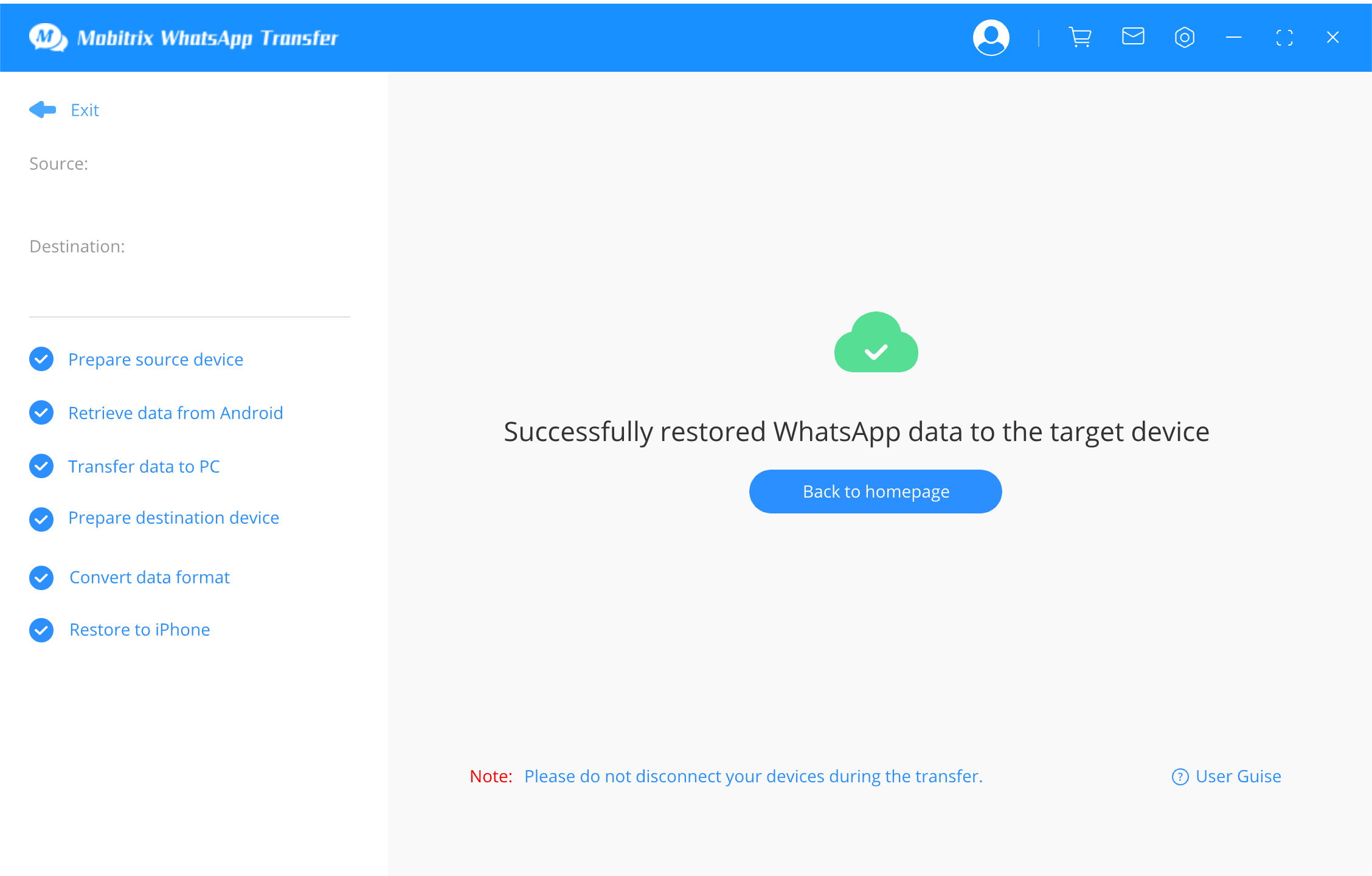
व्हाट्सएप संदेश ट्रांसफर करना शुरू करें।
नोट:अपने कंप्यूटर से डिवाइसेज को तब तक जोड़े रखें जब तक की ट्रांसफर प्रक्रिया पूरी न हो जाए। ट्रांसफर प्रक्रिया पूरी होने के बाद, आपके सभी WhatsApp संदेश तुरंत आपके iPhone पर उपलब्ध हो जाएंगे।
तीसरे पक्ष के ट्रांसफर टूल का चयन करते समय किन बातों का ध्यान रखें?
केवल तृतीय-पक्ष ट्रांसफर टूल के महत्व को जानना पर्याप्त नहीं है। आपको यह भी सुनिश्चित करना होगा कि आप ऐसा टूल ढूँढ सकें जो वास्तव में आपकी जरूरतों के अनुकूल हो।
मेरे द्वारा किए गए 1876 iPhone नए उपयोगकर्ताओं के सर्वेक्षण और मेरे निजी अनुभव के आधार पर, मैंने पाया है कि तीसरे पक्ष के ट्रांसफर समाधान का उपयोग करते हुए, Google Drive से iCloud में WhatsApp बैकअप ट्रांसफर करने के लिए ये कारक महत्वपूर्ण होते हैं:
- क्या इसका उपयोग करना सरल है:जब आप किसी ऐसे टूल के लिए पैसे देते हैं जो जल्दी समाधान देने का वादा करता है, लेकिन अंत में उसका उपयोग करने के लिए आपको कोडिंग विशेषज्ञ बनने की आवश्यकता होती है, जिन्हें विभिन्न डेटा प्रारूपों की जानकारी हो, तो यह निराशाजनक होता है। और आपको यह जानने के लिए समय भी खर्च करना पड़ेगा कि इसे कैसे करें, क्योंकि अच्छे ट्यूटोरियल की पेशकश नहीं की जाती है।
- क्या यह आपके सभी चैट्स, फाइल्स और अटैचमेंट्स को ट्रांसफर कर सकता है:कुछ टूल्स केवल पिछले 3 महीनों की आपकी WhatsApp चैट को ही ट्रांसफर करते हैं, या केवल संदेशों को माइग्रेट करने का समर्थन करते हैं, न कि वीडियो या फाइलों को। कुछ तो फाइल ट्रांसफर करने के तरीके पर भी प्रतिबंध लगाते हैं, जैसे एक संपर्क के बाद दूसरा संपर्क। कुछ सिर्फ आपको डेटा को TXT फॉर्मेट में देखने की अनुमति देते हैं। ये सभी भयानक अनुभव हैं जिनसे बचना चाहिए।
- क्या यह WhatsApp के लिए मुफ्त बैकअप प्रदान करता है:हमारे WhatsApp डेटा का बैकअप लेना कभी भी खर्चीला नहीं होना चाहिए। आपके सभी यादगार WhatsApp संदेशों के लिए, बेहतर है कि आप ऐसे विकल्प की तलाश करें जहाँ स्टोरेज क्षमता पर कोई सीमा न हो।
- क्या यह आपकी गोपनीयता की सुरक्षा कर सकता है:कोई भी व्यक्ति अपनी रीढ़ की हड्डी में दौड़ती सिहरन को कैसे सहन कर सकता है, जब उसे पता चलता है कि उसकी गुप्त तस्वीरें, चैट हिस्ट्री, वीडियो और व्यापारिक रहस्य ऑनलाइन लीक हो गए हैं, ट्रांसफर के दौरान? आपको यह सुनिश्चित करना होगा कि जिस टूल का आप चयन करते हैं, वह आपके फोन के डेटा को सिर्फ आपके कंप्यूटर पर ही स्टोर करे, ताकि इसे आस-पास साझा न किया जा सके।
- क्या यह आपके फोन मॉडल को सपोर्ट करता है:कोई भी तृतीय-पक्ष टूल कितना भी शानदार क्यों न हो, डेटा की सीमा, आकार और सुरक्षा के मामले में, अगर वह आपके मॉडल को सपोर्ट नहीं करता, तो यह एक व्यर्थ प्रयास है। इसे प्राथमिकता बनाना सुनिश्चित करें।
मैं अभी भी और अधिक टूल्स का परीक्षण कर रहा हूँ, लेकिन Mobitrix WhatsApp Transfer अब तक का सबसे विश्वसनीय प्रतीत होता है।
इसका उपयोग करना बहुत ही सरल है, मुफ्त वीडियो ट्यूटोरियल्स के साथ, और इसने मेरी सारी चैट हिस्ट्री जैसे फाइलें, वीडियो, वॉइस रिकॉर्डिंग्स, स्टिकर्स, आदि को मेरे नए iPhone में अन्य समान उत्पादों की तुलना में काफी कम समय में ट्रांसफर करने में मदद की है। इसके अलावा, यह मेरा डेटा केवल मेरे अपने कंप्यूटर पर ही स्टोर करता है।
मेरे कुछ पाठकों ने भी इसे आजमाया और अच्छी प्रतिक्रिया दी। यदि आवश्यक हो तो आप भी इसे आजमा सकते हैं।
iPhone से WhatsApp डेटा को वापस WhatsApp में ट्रांसफर करें और iCloud में बैक-अप करें।
अब जब आपने अपने WhatsApp संदेश और फाइलें अपने iPhone में सफलतापूर्वक ट्रांसफर कर ली हैं, तो यह समय है उन्हें iCloud में बैकअप करने का:
यह चरण Google Drive से iCloud में आपके WhatsApp बैकअप को स्थानांतरित करने की प्रक्रिया को संपूर्ण और सफलतापूर्वक समाप्त करने का अंतिम चरण है।
- सबसे पहले, सुनिश्चित करें कि आपका iPhone एक मजबूत Wi-Fi नेटवर्क से जुड़ा हुआ है और यह भी कि उसकी बैटरी अच्छी तरह से चार्ज हो। इसके बाद, अपने iPhone पर Settings खोलें और अपने नाम पर टैप करें।
- "iCloud" खोजने के लिए नीचे स्क्रॉल करें और उसपर टैप करें। फिर, "iCloud Drive" पर टैप करके उसे "चालू" करें।
- अगर आप पहले से iCloud खाते में साइन इन नहीं हैं, तो कृपया अपने iCloud खाते में साइन इन करें। अगर आप पहले से साइन इन हैं, तो इस चरण को छोड़कर अगले चरण पर जाएँ।
- सेटिंग्स > iCloud पर वापस जाएँ और "Backup iCloud" अनुभाग को चालू करने के लिए "अब बैकअप लें" का चयन करें। तुरंत, आपका डिवाइस आपके डिवाइस पर मौजूद सभी डेटा सहित आपके WhatsApp डेटा का बैक-अप लेना शुरू कर देगा।

iPhone में iCloud बैकअप सक्षम करें

iCloud के माध्यम से iPhone में WhatsApp ट्रांसफर करें
एक बार यह बैकअप प्रक्रिया पूरी हो जाने के बाद, आपके Google Drive खाते पर मौजूद सभी डेटा आपके iCloud खाते पर उपलब्ध कराया जाएगा।
अब, यदि आवश्यकता हो तो आप अपने iPhone में बैकअप को पुनर्स्थापित कर सकते हैं।
अतिरिक्त सुझाव: आप iCloud पर अधिक स्थान खरीदे बिना कैसे जगह खाली कर सकते हैं
जैसे-जैसे मैं WhatsApp का इस्तेमाल करता गया, मेरा iCloud बैकअप बढ़ता गया।
सभी gifs, स्टिकर्स, वीडियो, आदि ने मेरे iCloud स्पेस को उम्मीद से जल्दी भर दिया। मैं अन्य महत्वपूर्ण डेटा के लिए अतिरिक्त जगह भी नहीं बना पाया।
शायद आपको भी इसी तरह के अनुभव हुए होंगे। यह बहुत ही सामान्य है, इससे बच पाना मुश्किल है।
मेरा पहले का समाधान सिर्फ कुछ फाइलों को डिलीट करना या अधिक iCloud स्टोरेज खरीदना था।
हाल ही में जब मैंने Mobitrix WhatsApp Transfer का परीक्षण किया, तो मुझे आश्चर्य हुआ कि इसमें एक अतिरिक्त सुविधा है जो मुझे मेरे निजी कंप्यूटर पर मुफ्त में डेटा बैकअप करने की अनुमति देती है।
इस मामले में मेरी सभी निजता जोखिम में पड़ने या साझा होने का खतरा नहीं होगा, और इस प्रकारसुरक्षित रहना.
और मैं चुन सकता हूँ कि मुझे किस समय के डेटा का बैकअप लेना है।
अब आपने जान लिया होगा कि क्यों सीधे एक Android डिवाइस से iPhone में WhatsApp डेटा ट्रांसफर करना असंभव है।
कभी-कभी, जब आपके WhatsApp संदेशों को स्थानांतरित करने की आवश्यकता महत्वपूर्ण हो जाती है, तब आपको एक अच्छे तृतीय-पक्ष उपकरण की आवश्यकता होती है जैसेMobitrixGoogle Drive से iCloud में WhatsApp बैकअप ट्रांसफर करने के लिए।
आखिरकार, आप अपना सारा डेटा, यादगार WhatsApp संदेश, फाइलें, आदि खोना नहीं चाहेंगे।
इसके अलावा, ऐसे एप्लिकेशनों के साथ, आप Google Drive से iCloud में डेटा रिस्टोर करते समय आने वाली समस्याओं को भी हल कर सकते हैं, भविष्य के डेटा का बैकअप लेने के साथ-साथ iCloud में डेटा बैकअप करने का भी।
इसके अलावा, आप इनका उपयोग कर सकते हैं ताकिiCloud स्टोरेज को कुछ जगह खाली करें।और फिर भी अपनी जानकारी को सुरक्षित रखें – इसलिए आपको अधिक स्थान खरीदने या फाइलें हटाने की आवश्यकता नहीं है।
आशा है कि यह लेख आपके लिए उपयोगी होगा।
कृपया मुझे अवगत कराएं जब आप Google Drive से iCloud में WhatsApp बैकअप ट्रांसफर करने का नया समाधान खोज लें। मुझे यह जानकर अत्यंत प्रसन्नता होगी।

